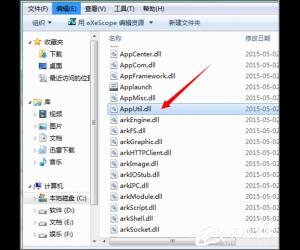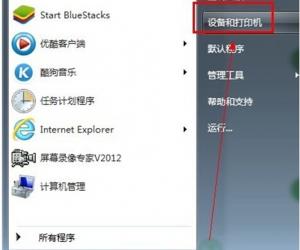关闭win10系统提示音图解教程 Windows10提示音的关闭步骤
发布时间:2017-04-21 13:33:35作者:知识屋
关闭win10系统提示音图解教程 Windows10提示音的关闭步骤 在使用win10的过程中,执行某些操作或者插入外设时,系统都会发出提示音,非常烦人,有什么办法关闭win10系统提示音呢?下面小编就教大家怎么关闭win10系统提示音。
1、首先在桌面空白处点击鼠标右键,选择个性化,如图所示:
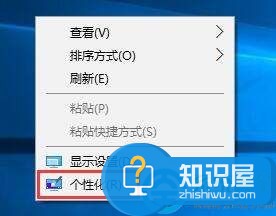
2、调出个性化设置窗口后,点击主题,如图所示:
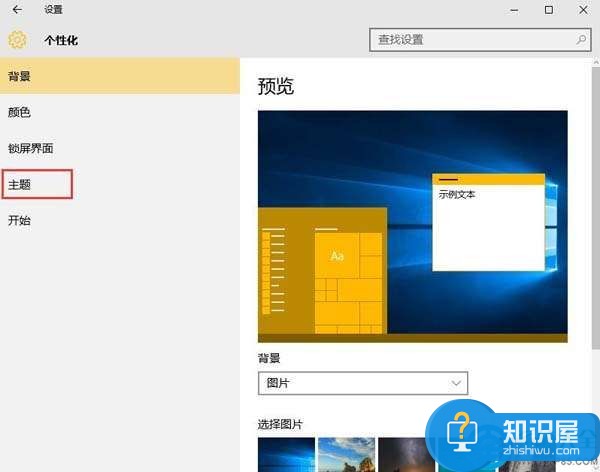
3、在主题设置界面点击高级声音设置,如图所示:
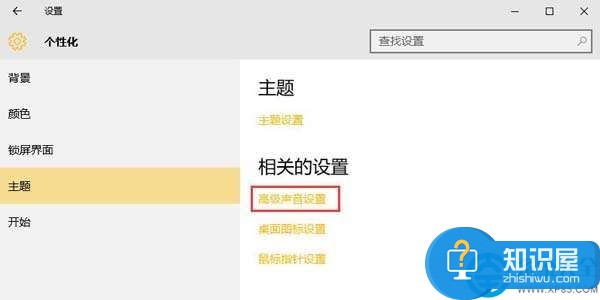
4、此时打开声音窗口,点击声音方案下的“windows默认”选项,如图所示:
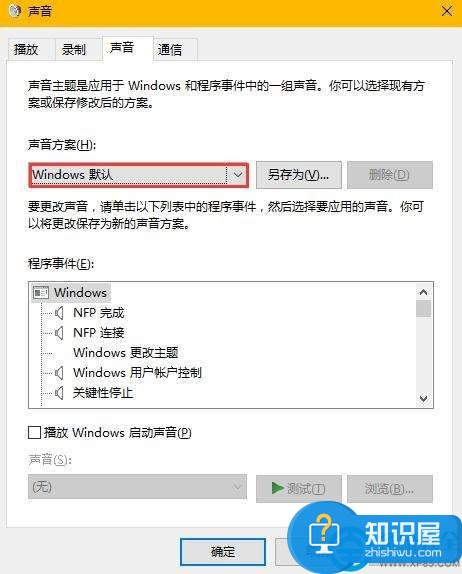
5、选择“无声”,然后点击应用,最后确定保存设置即可,如图所示:
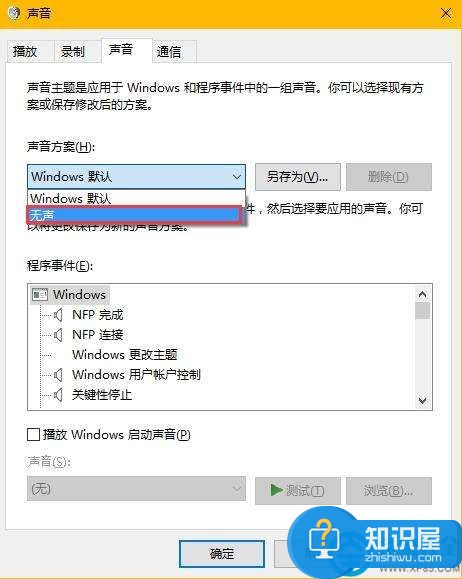
以上便是关闭win10系统提示音的具体方法了,当然,如果想选择性地关闭,可以在程序事件下分别设置提示音。
(免责声明:文章内容如涉及作品内容、版权和其它问题,请及时与我们联系,我们将在第一时间删除内容,文章内容仅供参考)
知识阅读
软件推荐
更多 >-
1
 一寸照片的尺寸是多少像素?一寸照片规格排版教程
一寸照片的尺寸是多少像素?一寸照片规格排版教程2016-05-30
-
2
新浪秒拍视频怎么下载?秒拍视频下载的方法教程
-
3
监控怎么安装?网络监控摄像头安装图文教程
-
4
电脑待机时间怎么设置 电脑没多久就进入待机状态
-
5
农行网银K宝密码忘了怎么办?农行网银K宝密码忘了的解决方法
-
6
手机淘宝怎么修改评价 手机淘宝修改评价方法
-
7
支付宝钱包、微信和手机QQ红包怎么用?为手机充话费、淘宝购物、买电影票
-
8
不认识的字怎么查,教你怎样查不认识的字
-
9
如何用QQ音乐下载歌到内存卡里面
-
10
2015年度哪款浏览器好用? 2015年上半年浏览器评测排行榜!